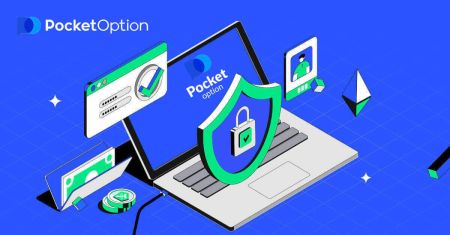Pocket Option Нэвтрэх - Pocket Option Mongolia - Pocket Option Монгол Улс
Энэхүү гарын авлага нь таныг нэвтрэх үйл явцтай танилцаж, аюулгүй байдал, ажиллагааг сайжруулах үүднээс Pocket Option дансаа хэрхэн баталгаажуулахыг тайлбарладаг.
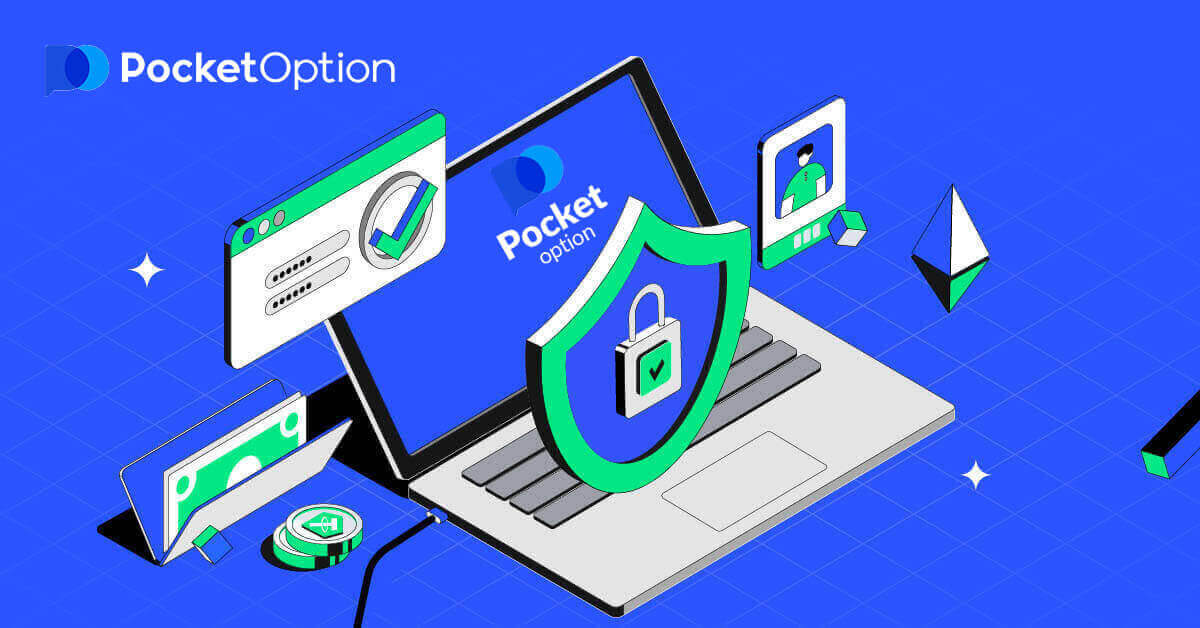
Халаасны сонголт руу хэрхэн нэвтрэх вэ
Pocket Option дансанд хэрхэн нэвтрэх вэ
- Pocket Option вэбсайт руу очно уу .
- "Нэвтрэх" дээр дарна уу.
- Имэйл болон нууц үгээ оруулна уу .
- " LON IN " цэнхэр товчийг дарна уу .
- Хэрэв та имэйлээ мартсан бол "Google" ашиглан нэвтэрч болно .
- Хэрэв та нууц үгээ мартсан бол "Нууц үг сэргээх" дээр дарна уу .
" Нэвтрэх " дээр дарахад нэвтрэх маягт гарч ирнэ. Бүртгэлдээ нэвтрэхийн тулд бүртгүүлсэн имэйл хаяг, нууц үгээ
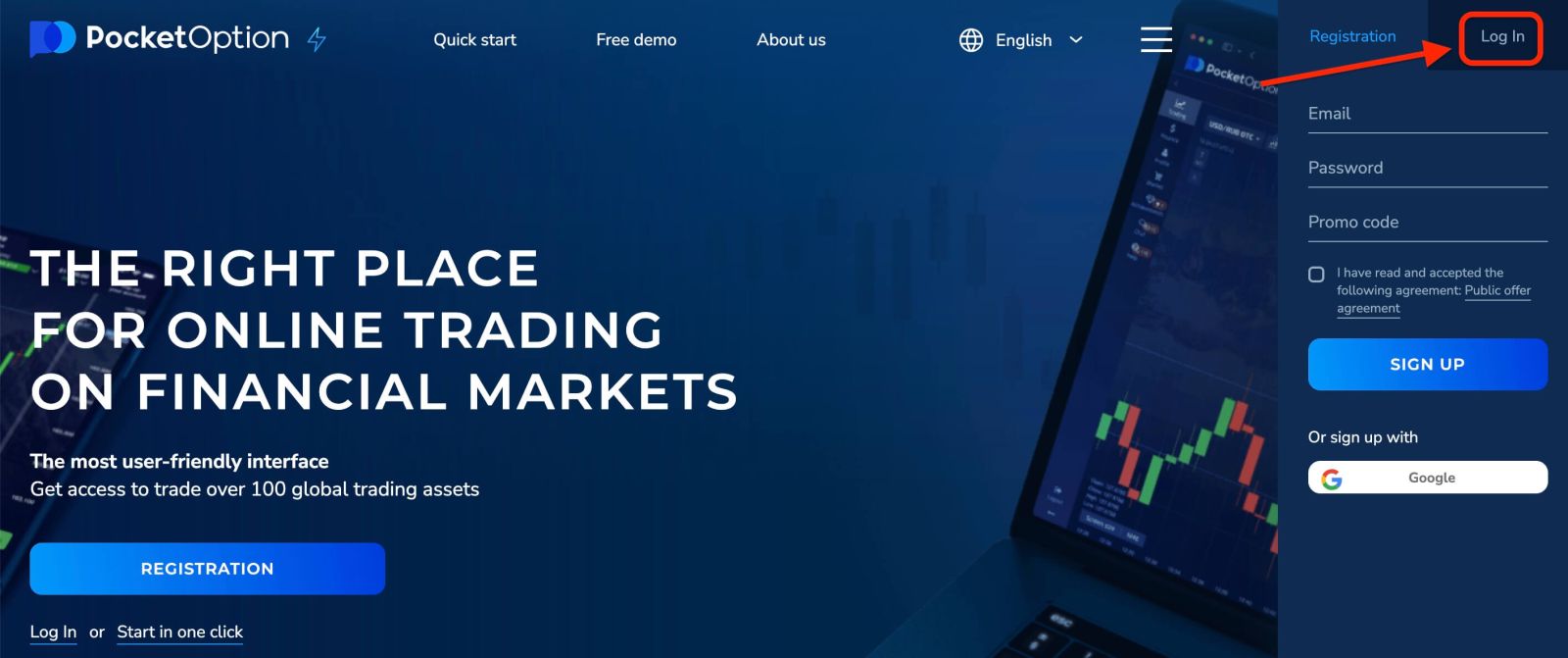
оруулна уу . Хэрэв та нэвтрэх үедээ "Намайг санах" цэсийг ашиглана уу. Дараа нь дараагийн айлчлалууд дээр та үүнийг зөвшөөрөлгүйгээр хийж болно. Одоо та арилжаагаа эхлүүлэх боломжтой. Танд Демо дансанд 1000 доллар байгаа бөгөөд мөнгө байршуулсны дараа бодит дансаар арилжаа хийх боломжтой.
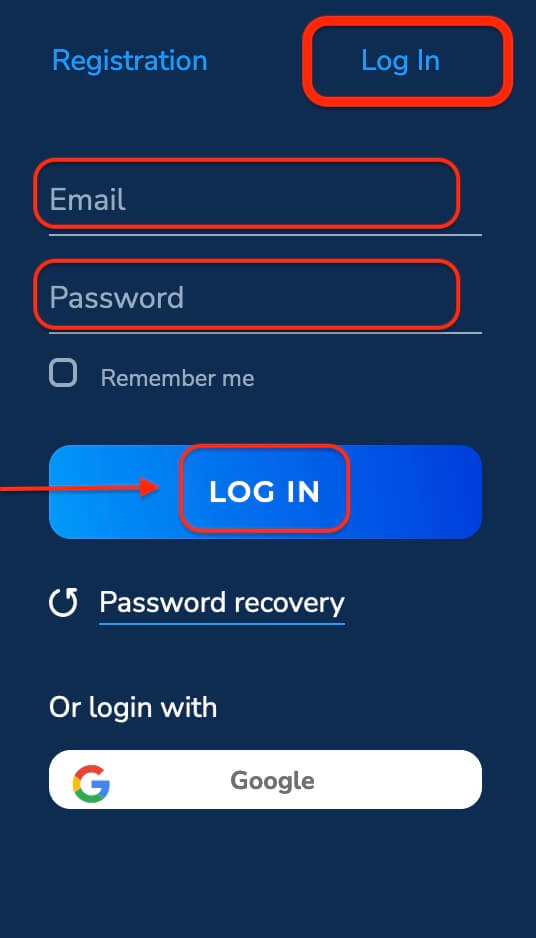
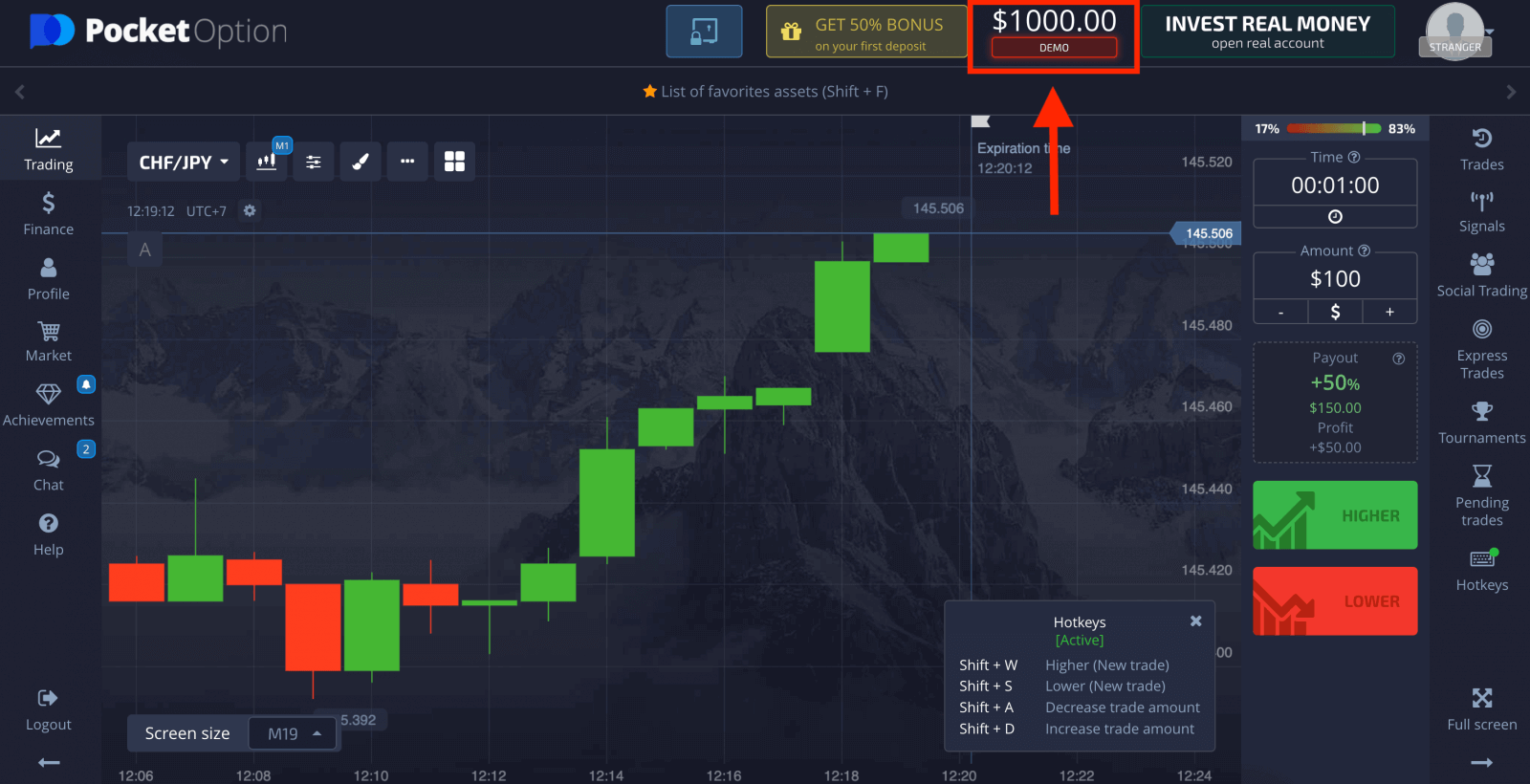
Google акаунт ашиглан Pocket Option руу хэрхэн нэвтрэх вэ
1. Google акаунтаараа дамжуулан зөвшөөрөл авахын тулд та Google товчийг дарах хэрэгтэй .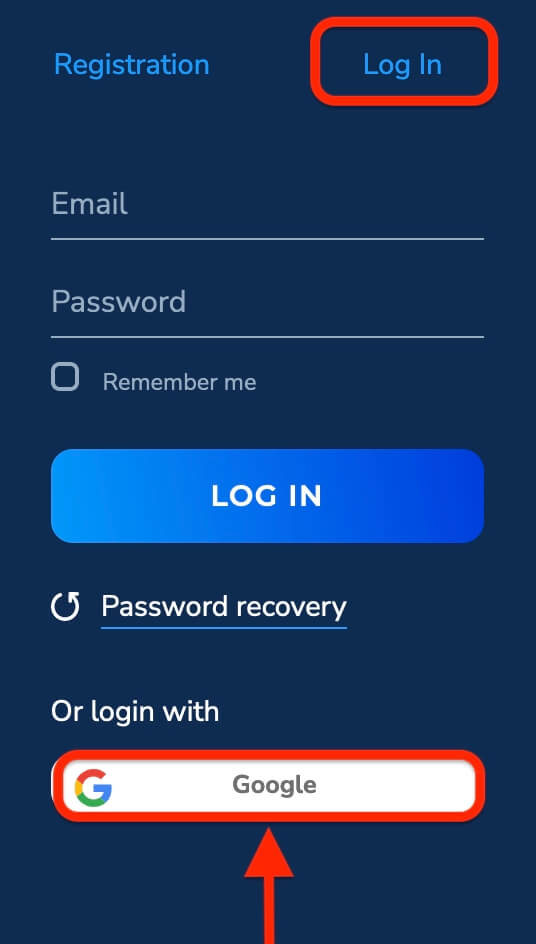
2. Дараа нь нээгдэх шинэ цонхонд утасны дугаар эсвэл имэйлээ оруулаад "Дараах" дээр дарна уу.
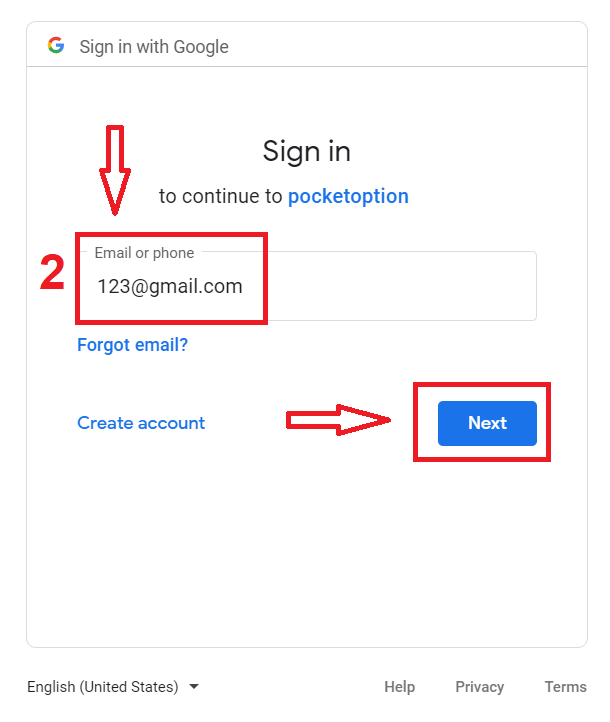
3. Дараа нь Google акаунтын нууц үгээ оруулаад "Дараах" дээр дарна уу.
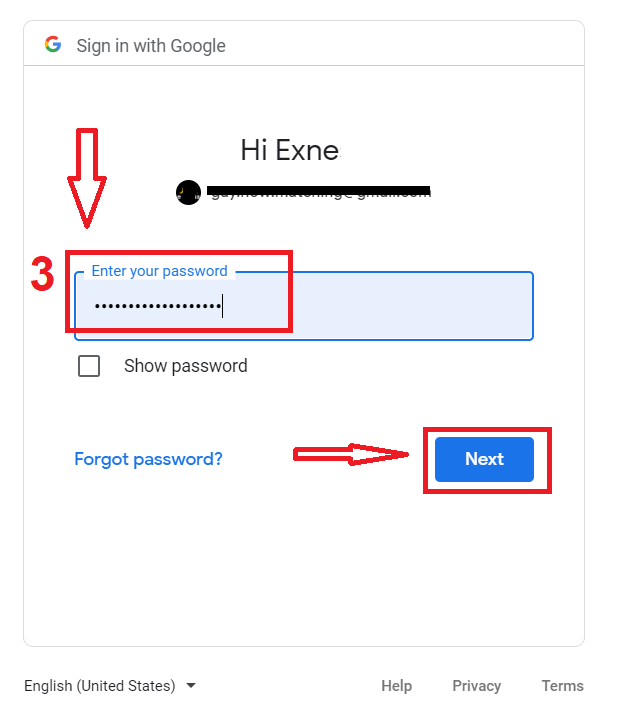
Үүний дараа та халаасны сонголтын хувийн данс руу орох болно.
Халаасны сонголтын дансны нууц үг сэргээх
Хэрэв та платформ руу нэвтэрч чадахгүй бол санаа зовох хэрэггүй, та зүгээр л буруу нууц үг оруулсан байж магадгүй. Та шинэ зүйлийг гаргаж ирж болно.Хэрэв та вэб хувилбарыг ашиглаж байгаа бол Нэвтрэх товчны доор байрлах " Нууц үг сэргээх "
холбоос дээр дарна уу . Дараа нь систем нь нууц үгээ сэргээхийг хүсэх цонхыг нээх болно. Та системд тохирох имэйл хаягийг өгөх хэрэгтэй. Нууц үгээ шинэчлэхийн тулд энэ имэйл хаяг руу имэйл илгээсэн тухай мэдэгдэл нээгдэнэ. Цаашид таны цахим шуудангийн захидалд нууц үгээ солихыг санал болгох болно. "Нууц үг сэргээх" дээр дарж нууц үгээ сэргээж, Pocket Option вэбсайт руу чиглүүлж, нууц үгээ амжилттай сэргээсэн тухай мэдэгдэх бөгөөд дараа нь ирсэн имэйлийг дахин шалгана уу. Та шинэ нууц үг бүхий хоёр дахь имэйлийг хүлээн авах болно. Ингээд л болоо! одоо та хэрэглэгчийн нэр болон шинэ нууц үгээ ашиглан Pocket Option платформ руу нэвтэрч болно. Хэрэв та гар утасны програм ашигладаг бол үүнийг хийхийн тулд "Нууц үг сэргээх" холбоос дээр дарна уу. Шинэ цонхонд бүртгүүлэхдээ ашигласан имэйлээ оруулаад "СЭРГЭЭХ" товчийг дарна уу. Дараа нь вэб програмын адил үлдсэн алхмуудыг хийгээрэй.
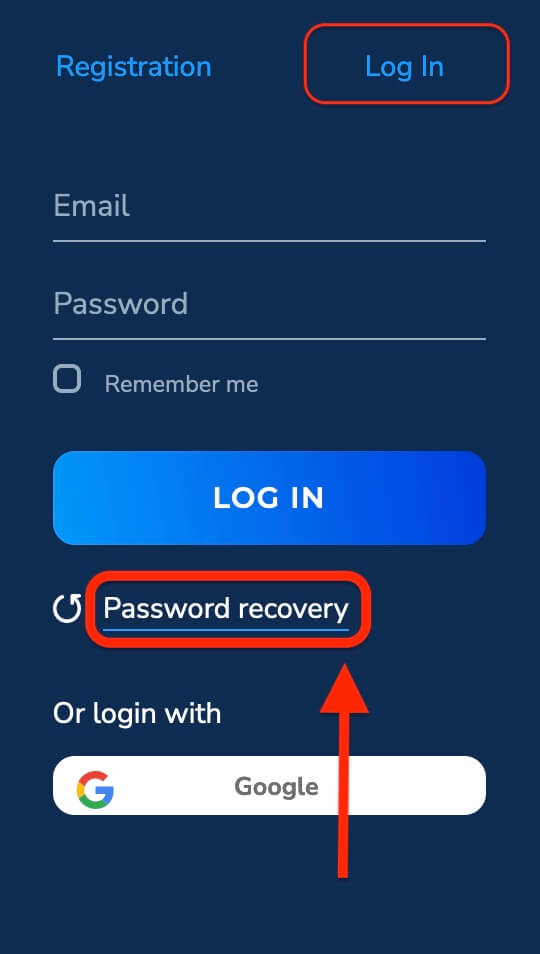
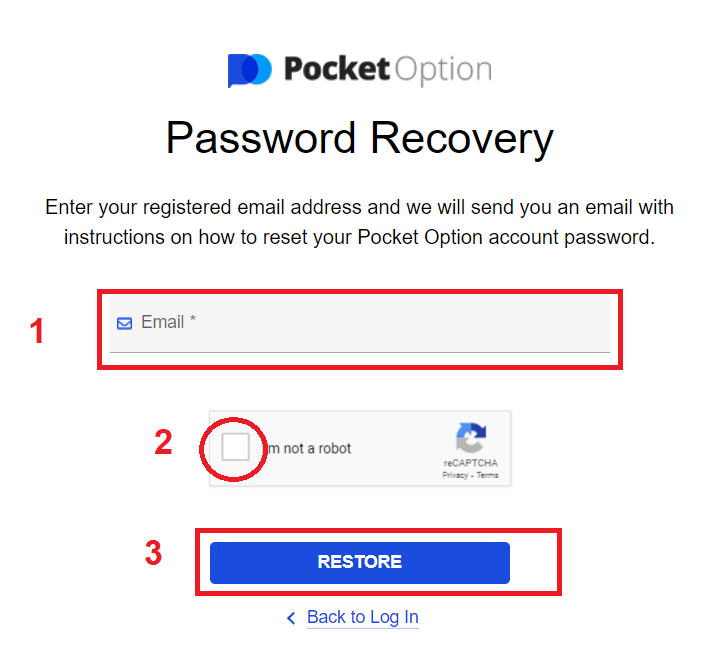
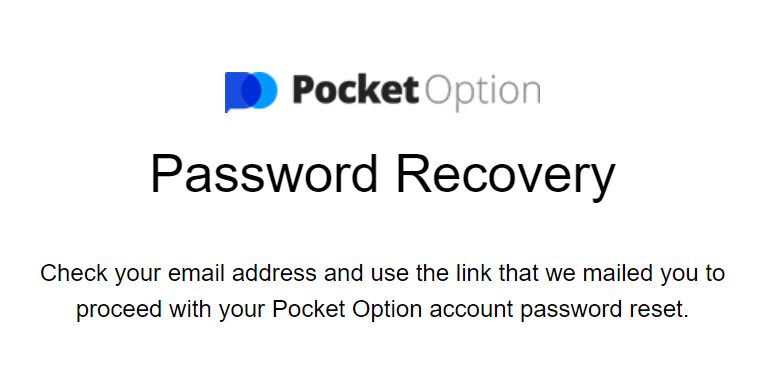
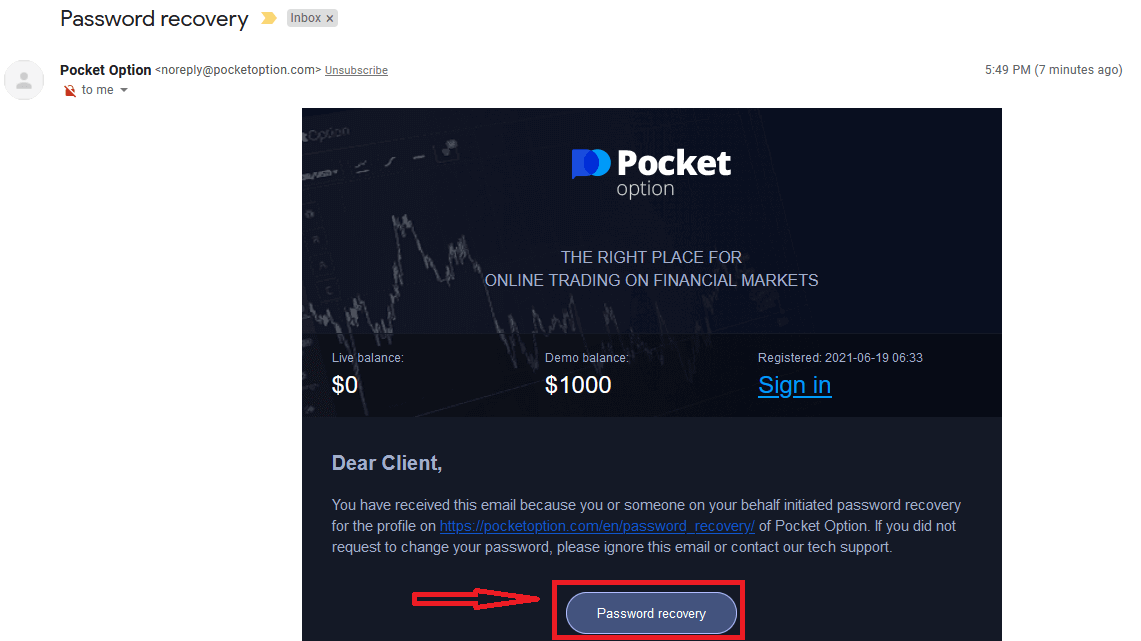
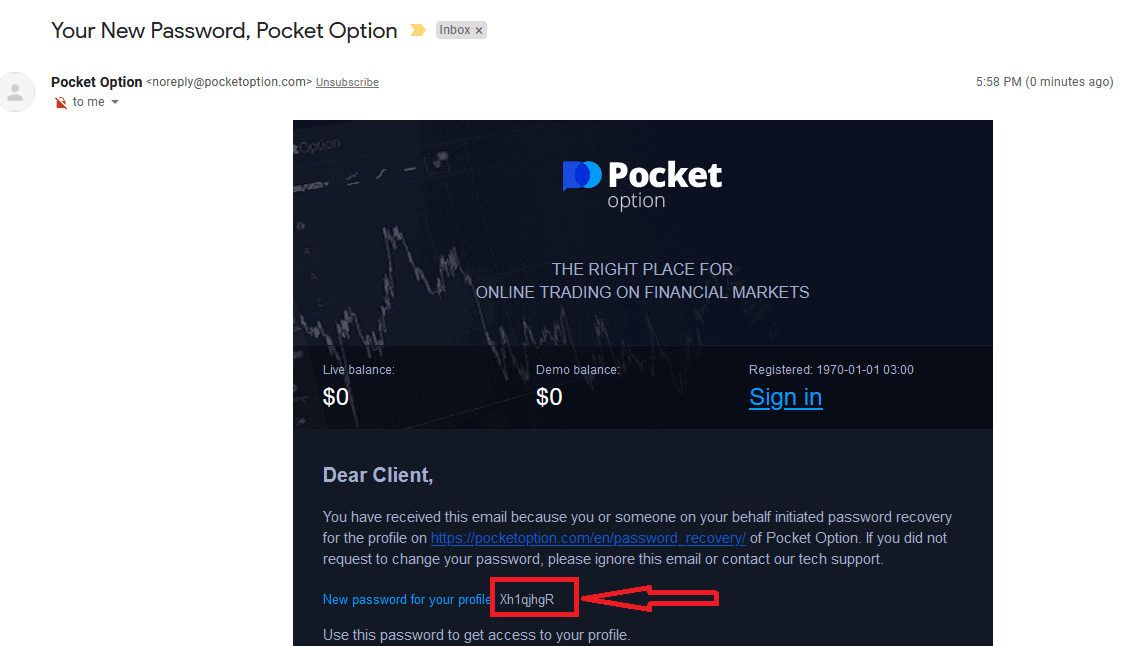
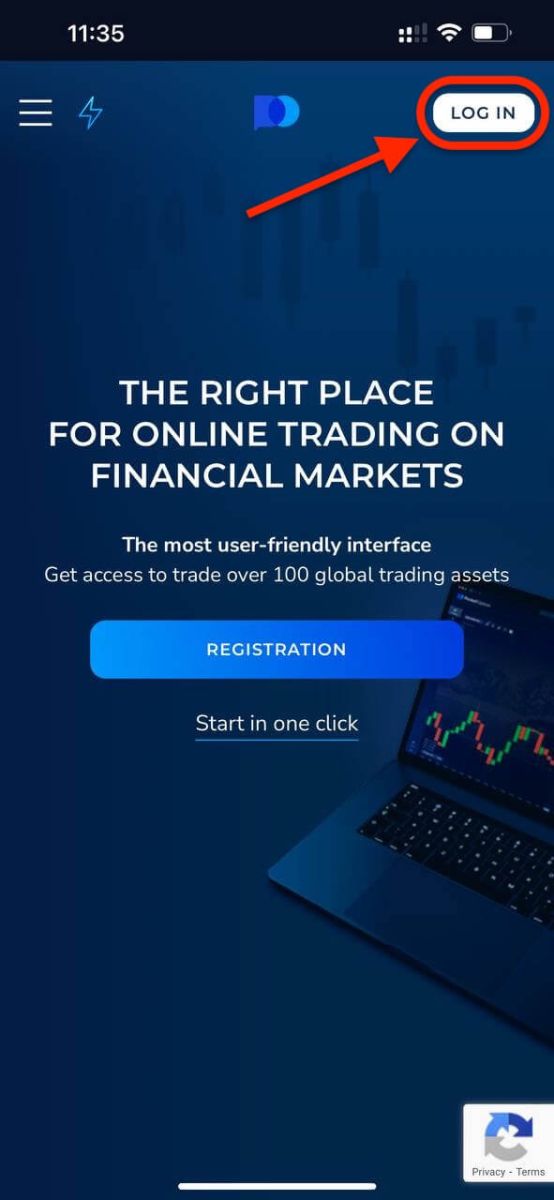
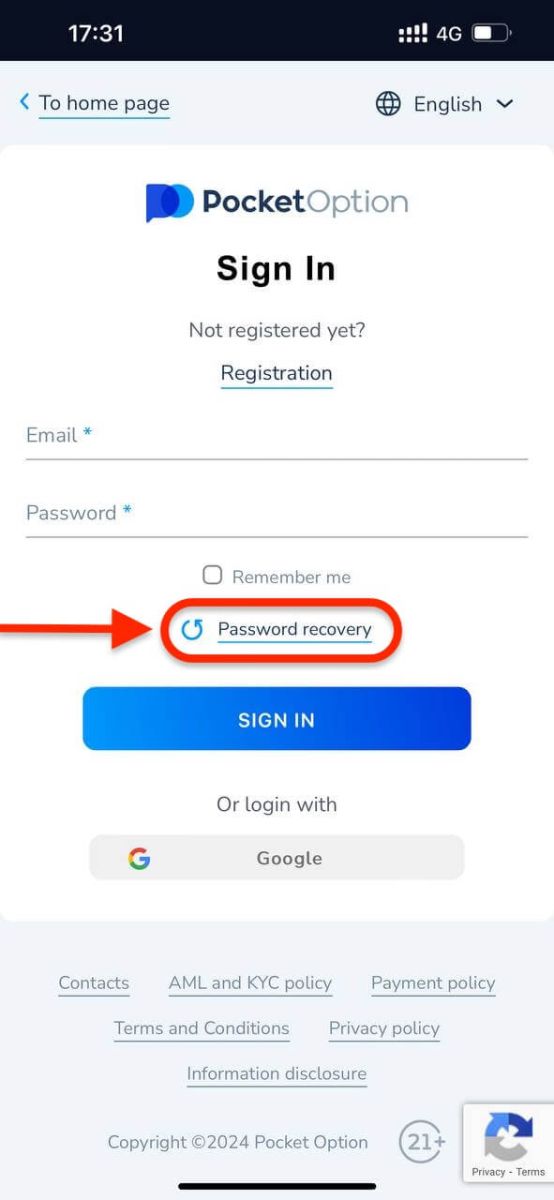
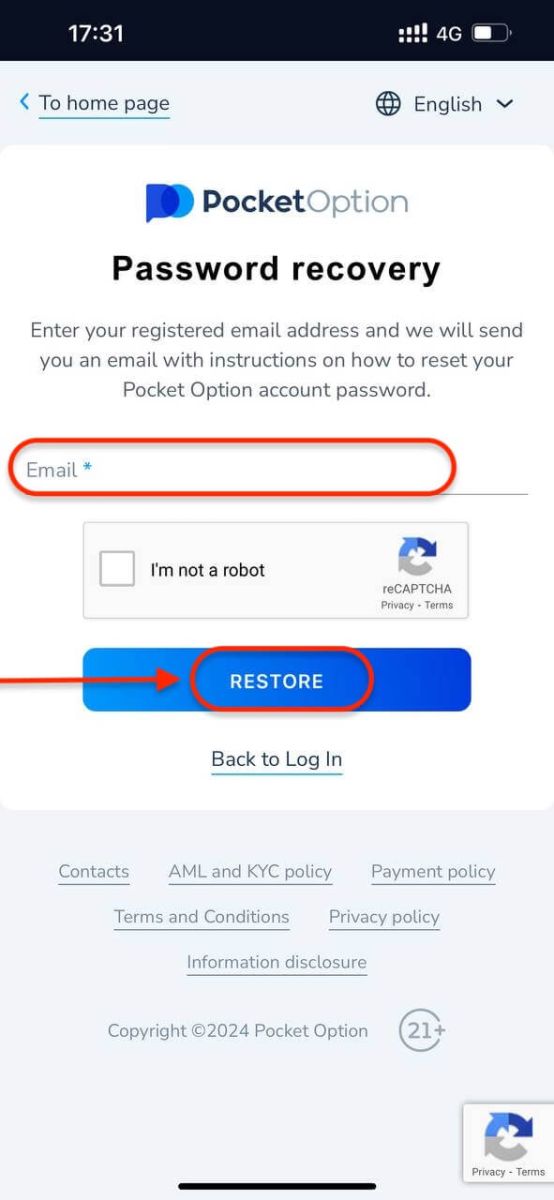
Гар утасны вэбээр дамжуулан халаасны сонголт руу нэвтэрнэ үү
Хэрэв та Pocket Option арилжааны платформын гар утасны вэб хувилбар дээр арилжаа хийхийг хүсвэл үүнийг хялбархан хийж болно. Эхлээд мобайл төхөөрөмж дээрээ хөтчөө нээнэ үү. Үүний дараа брокерын вэбсайтад зочилно уу. Имэйл болон нууц үгээ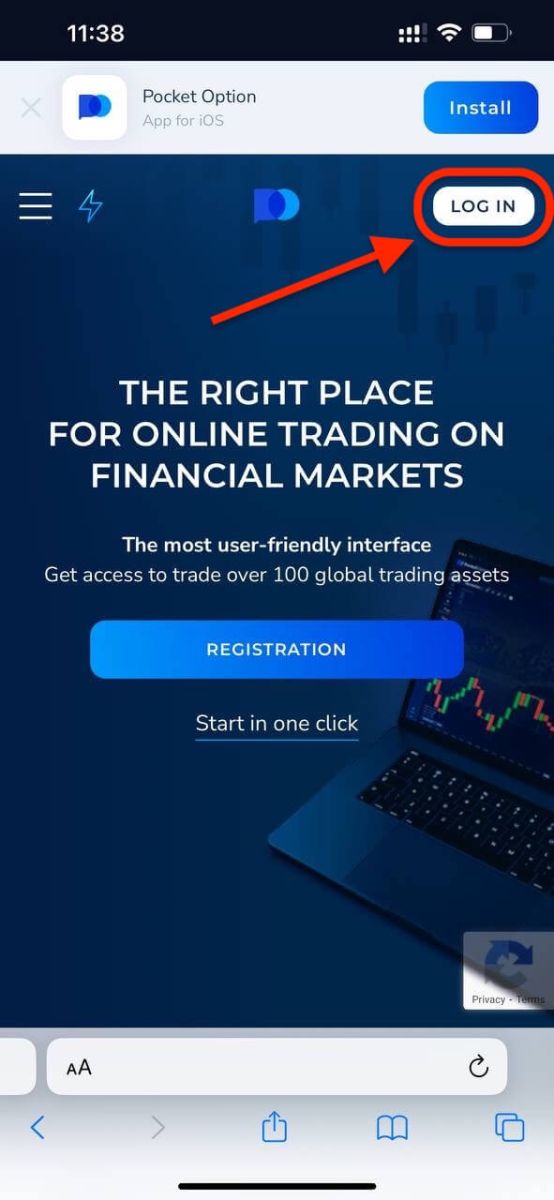
оруулаад "Нэвтрэх" товчийг дарна уу . Та энд байна! Одоо та платформын мобайл вэб хувилбар дээр худалдаа хийх боломжтой болно. Арилжааны платформын гар утасны вэб хувилбар нь ердийн вэб хувилбартай яг адилхан юм. Тиймээс арилжаа, мөнгө шилжүүлэхэд асуудал гарахгүй. Танд Демо дансанд 1000 доллар байна.
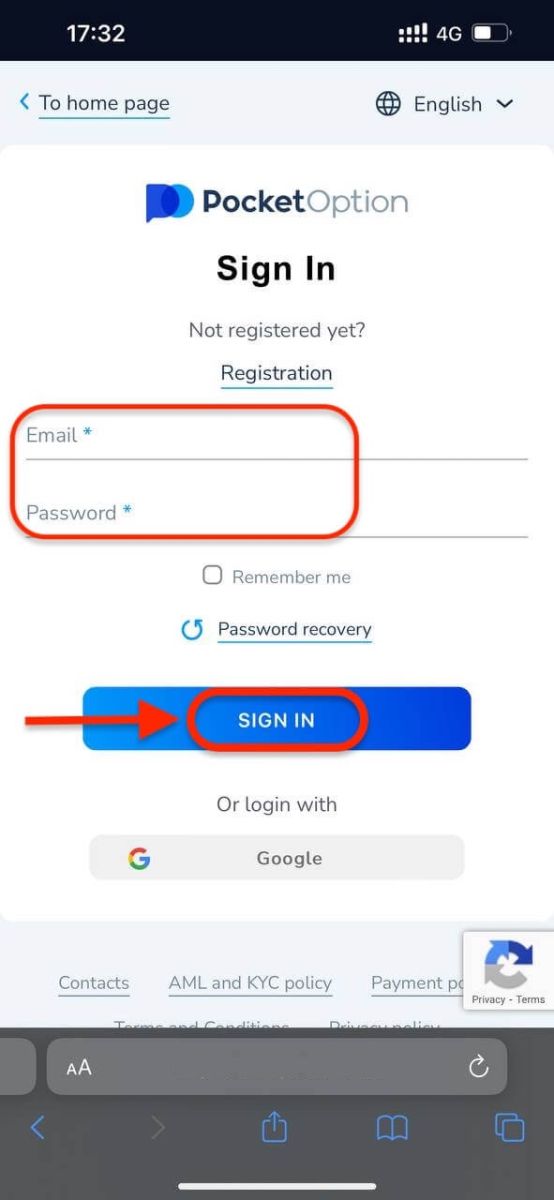
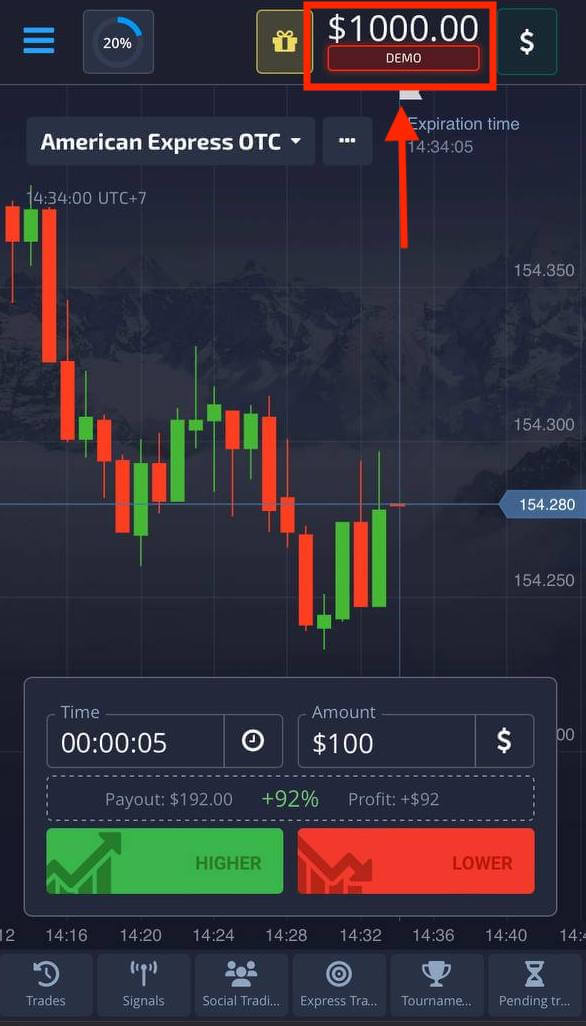
iOS-д зориулсан Pocket Option програм руу нэвтэрнэ үү
Алхам 1: Програмыг суулгана уу
- Хуваалцах товчийг товшино уу.
- Жагсаалтын гарч ирэх цонхон дээрх "Үндсэн дэлгэцэнд нэмэх" гэснийг товшоод үндсэн дэлгэц рүү нэмнэ үү.
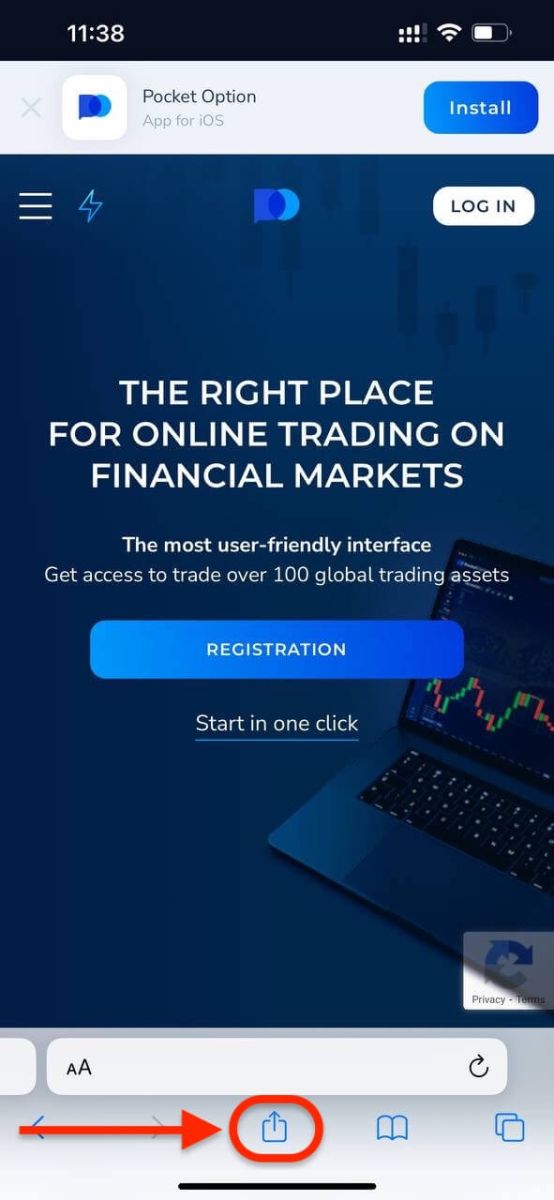
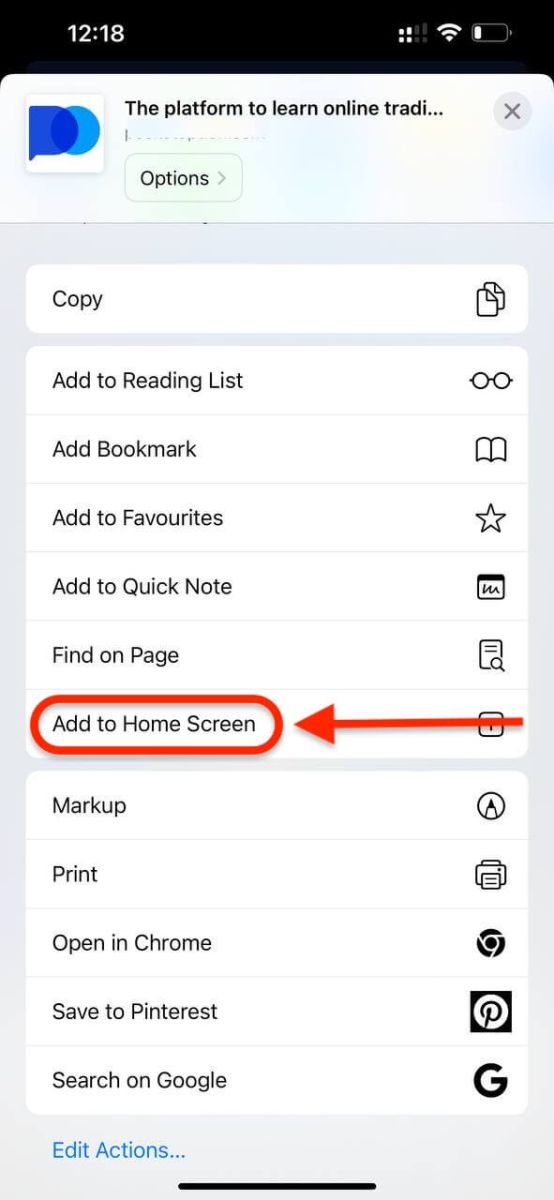
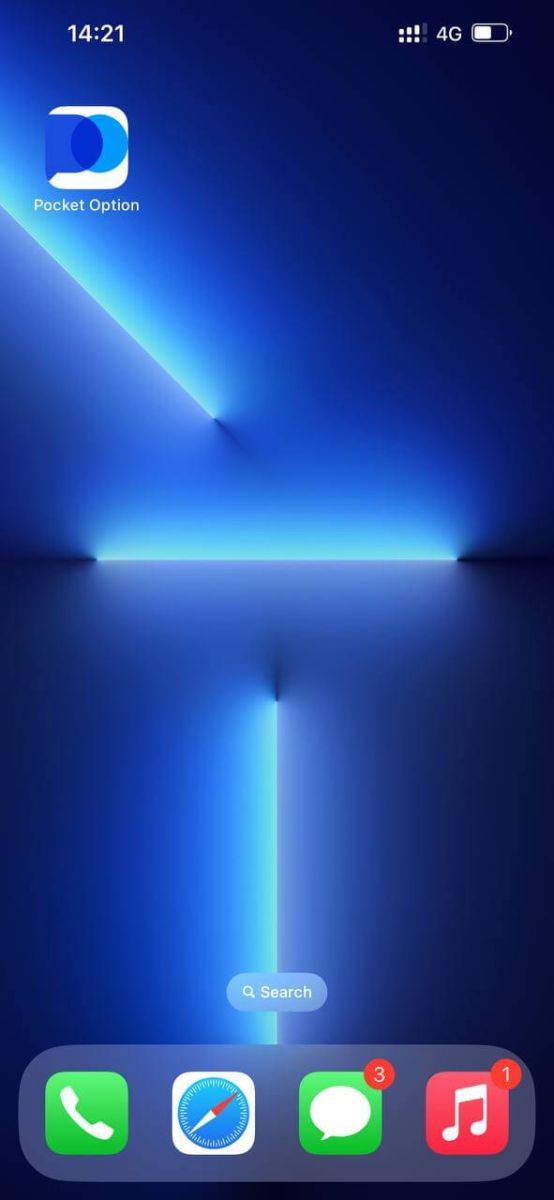
Алхам 2: Pocket Option руу нэвтэрнэ үү
Суулгаж, ажиллуулсны дараа та Pocket Option iOS гар утасны аппликейшнд имэйлээ ашиглан нэвтэрч болно. Имэйл болон нууц үгээ оруулаад "Нэвтрэх" товчийг дарна уу .
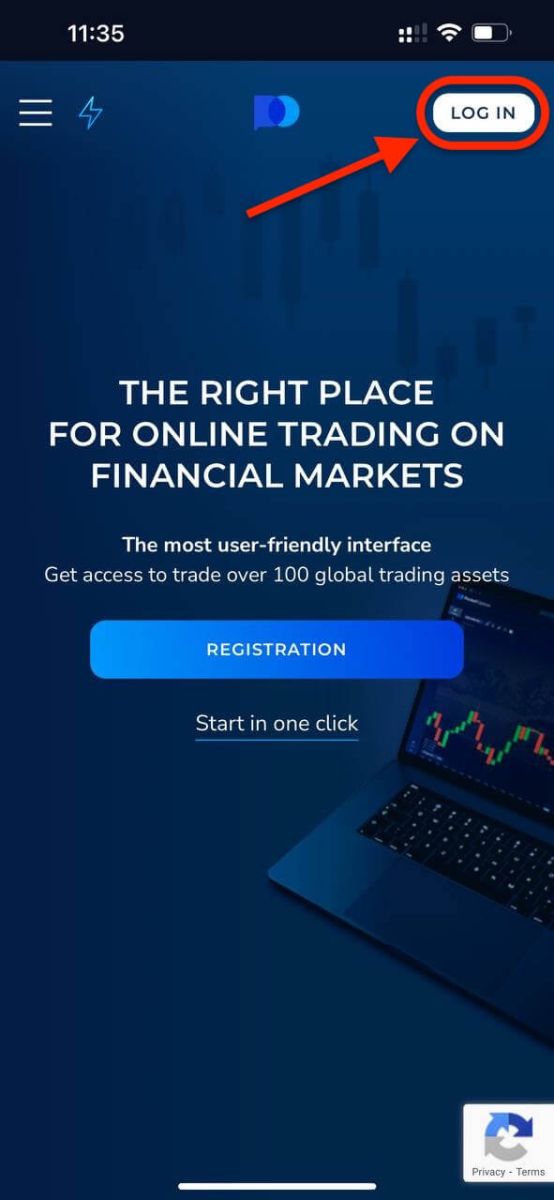
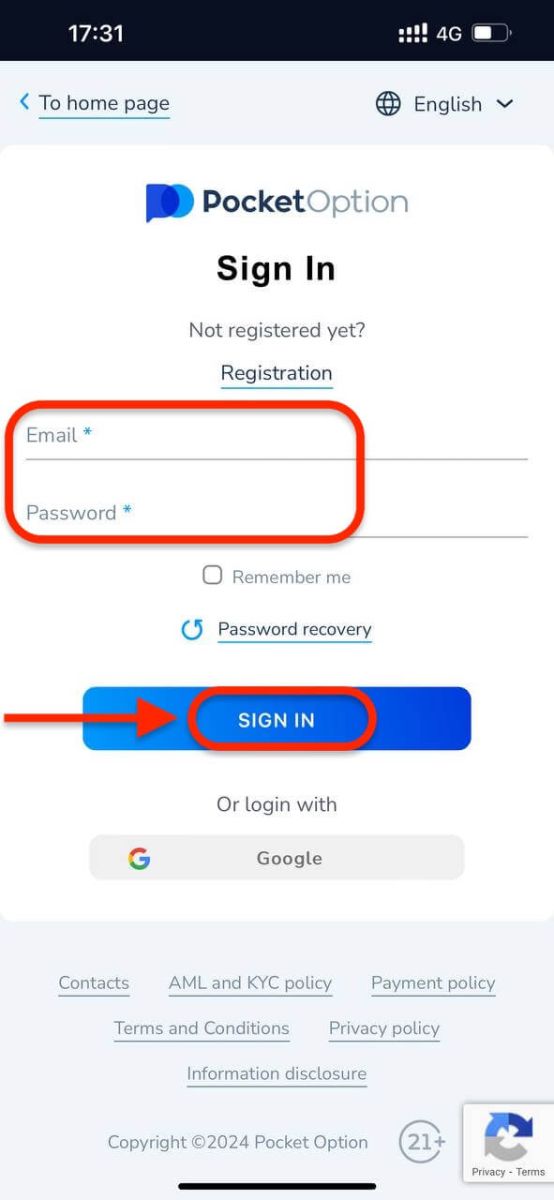
Таны Демо дансанд 1000 доллар байна.
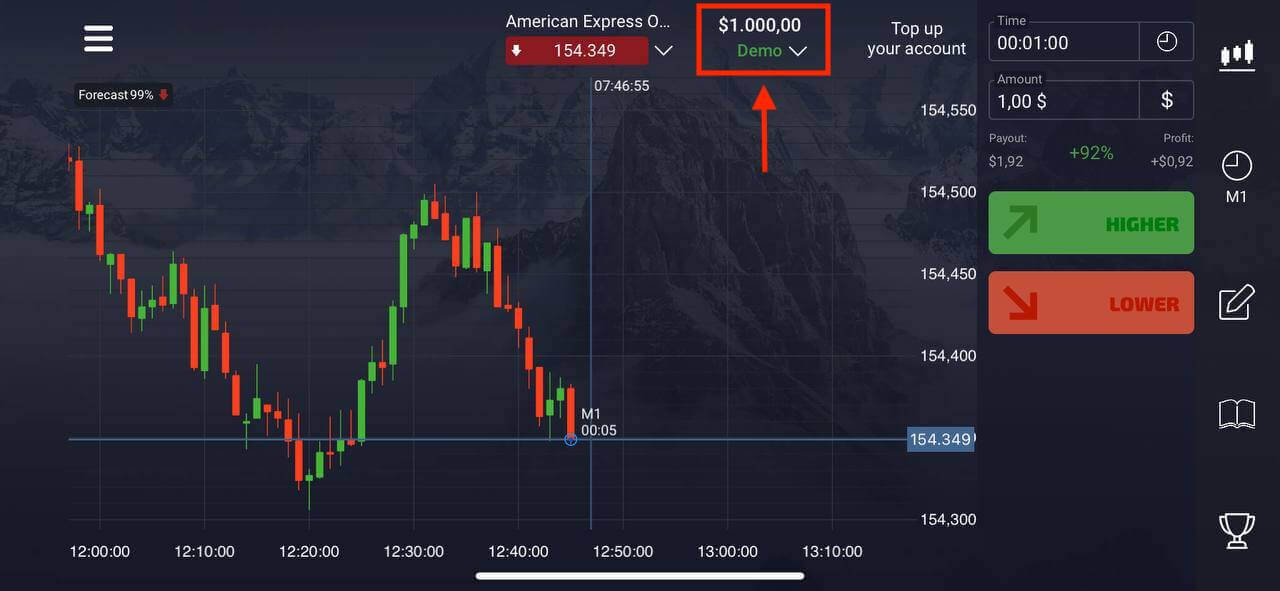
Android-д зориулсан Pocket Option програм руу нэвтэрнэ үү
Та энэ програмыг олохын тулд Google Play дэлгүүрт зочилж "Pocket Option" гэж хайх эсвэл энд дарна уу . Суулгаж, ажиллуулсны дараа та имэйлээ ашиглан Pocket Option Android гар утасны програм руу нэвтэрч болно. 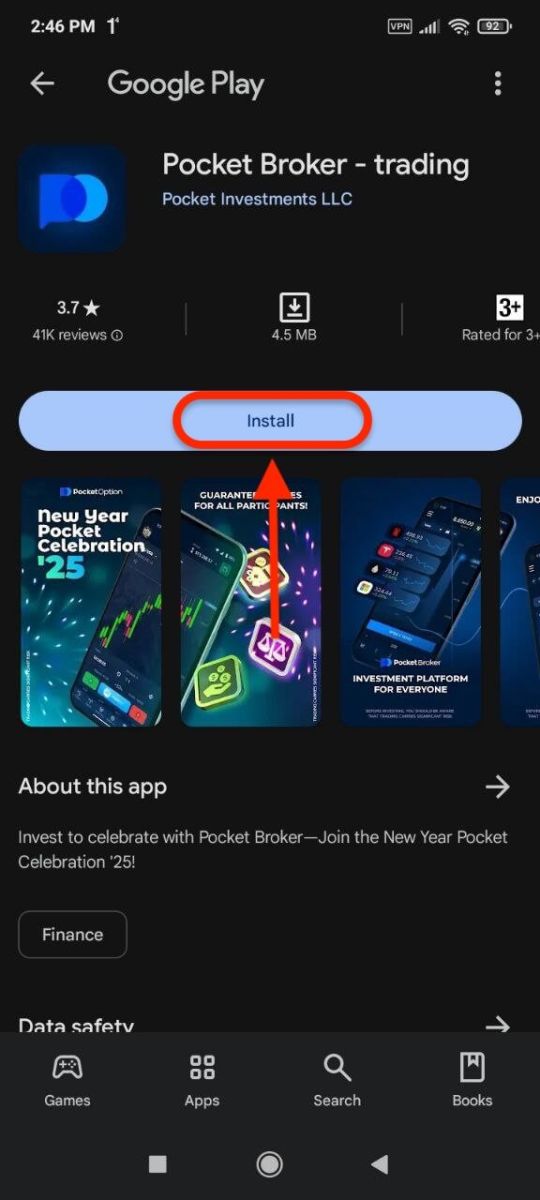
iOS төхөөрөмж дээрхтэй ижил алхмуудыг хийж, имэйл болон нууц үгээ оруулаад "Нэвтрэх" товчийг дарна уу .
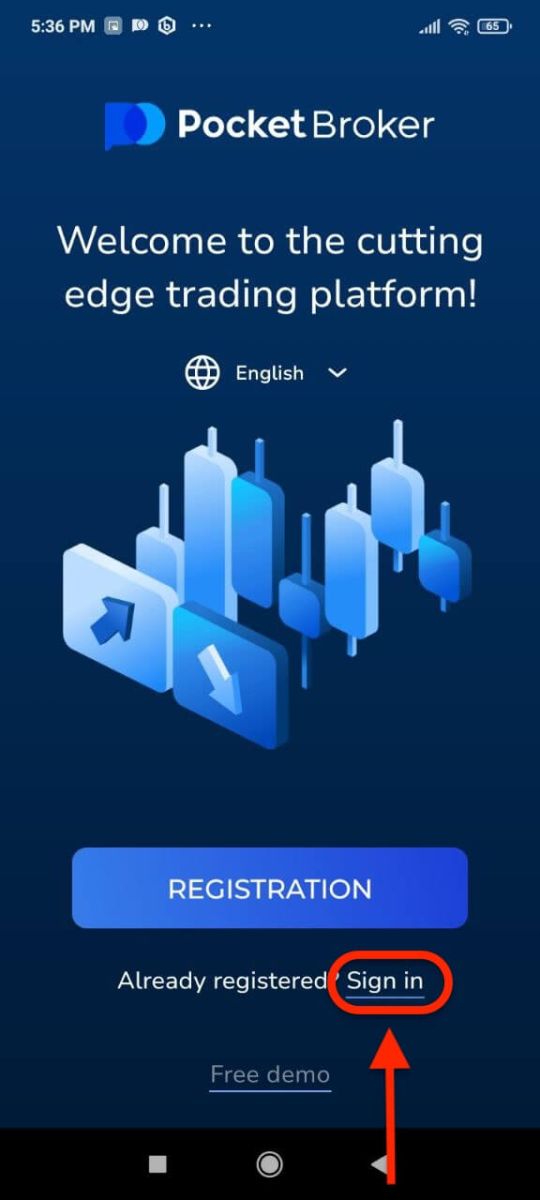
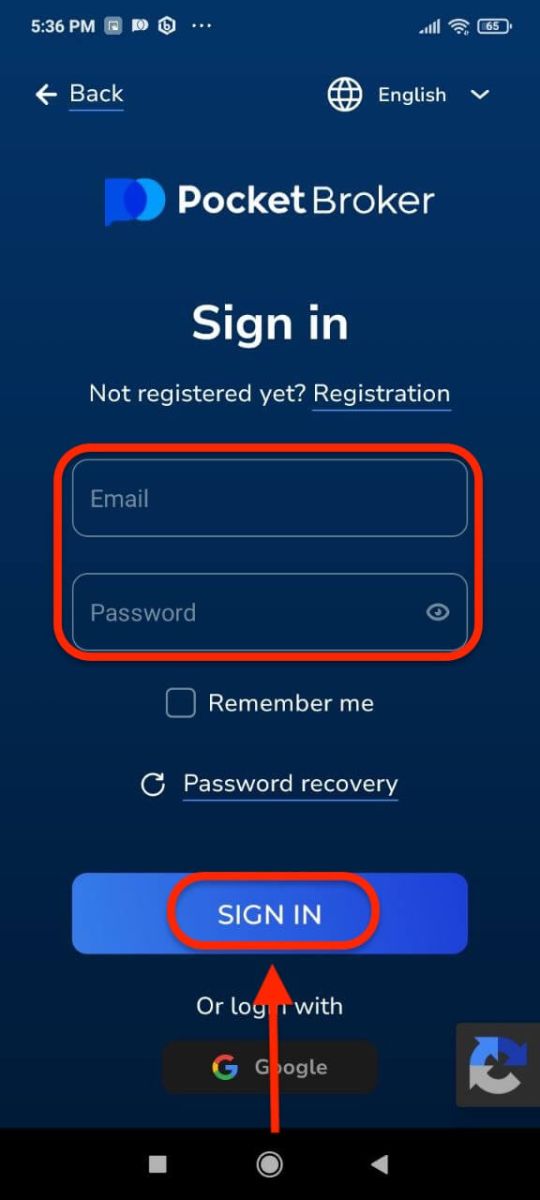
Амьд данстай арилжааны интерфейс.
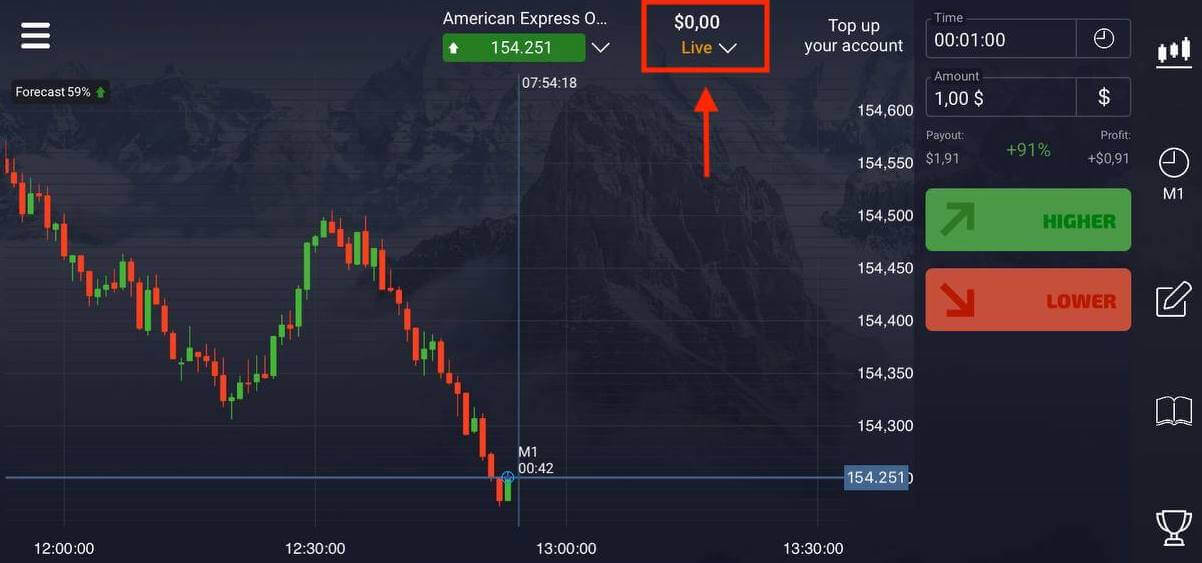
Халаасны сонголт дээр дансыг хэрхэн баталгаажуулах вэ
Имэйл хаяг ашиглан Pocket Option дансаа баталгаажуулна уу
Бүртгүүлсний дараа та имэйл хаягаа баталгаажуулахын тулд товших шаардлагатай холбоосыг агуулсан баталгаажуулах и-мэйл (Pocket Option-ээс ирсэн мессеж) хүлээн авах болно.
Хэрэв та шууд имэйл хүлээн аваагүй бол "Профайл" дээр дарж профайлаа нээгээд "PROFILE" дээр дарж 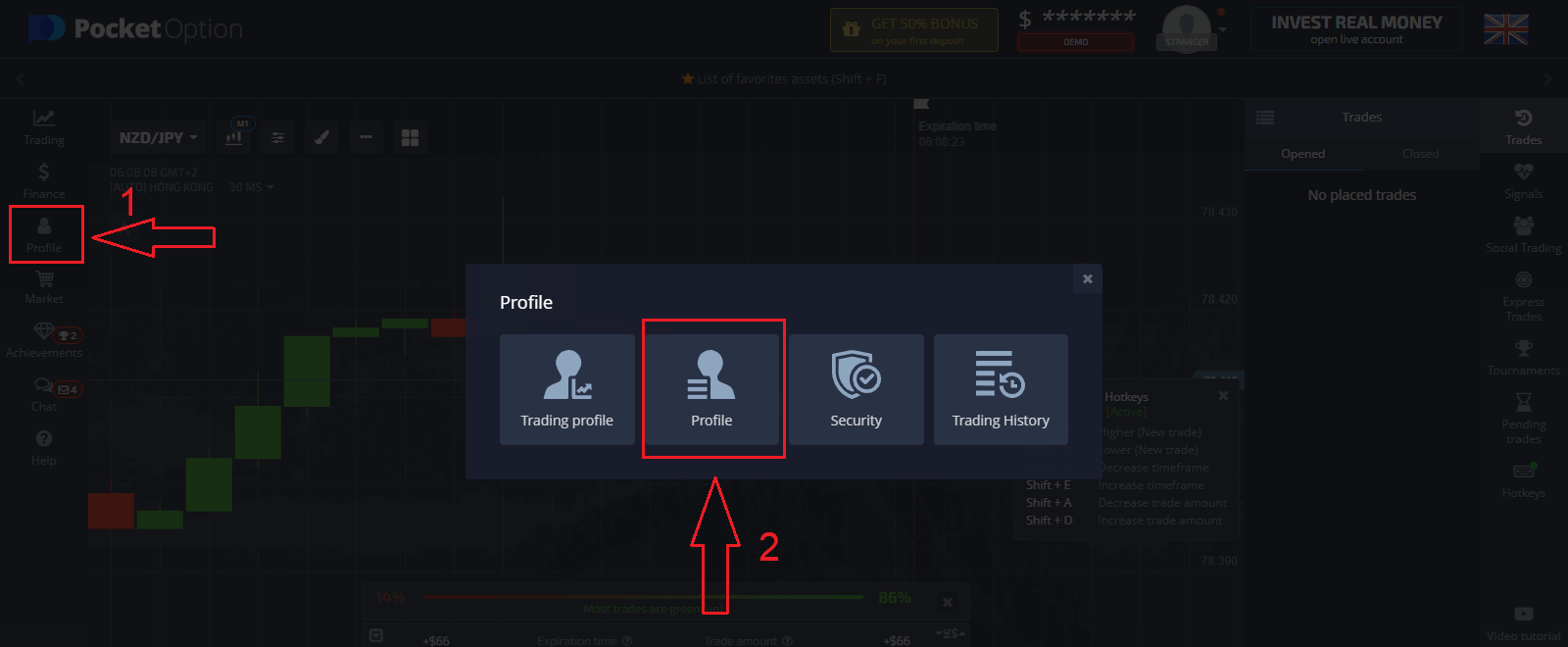
, "Identity info" блок дахь "Дахин илгээх" товчийг дарж баталгаажуулах имэйл илгээнэ үү. 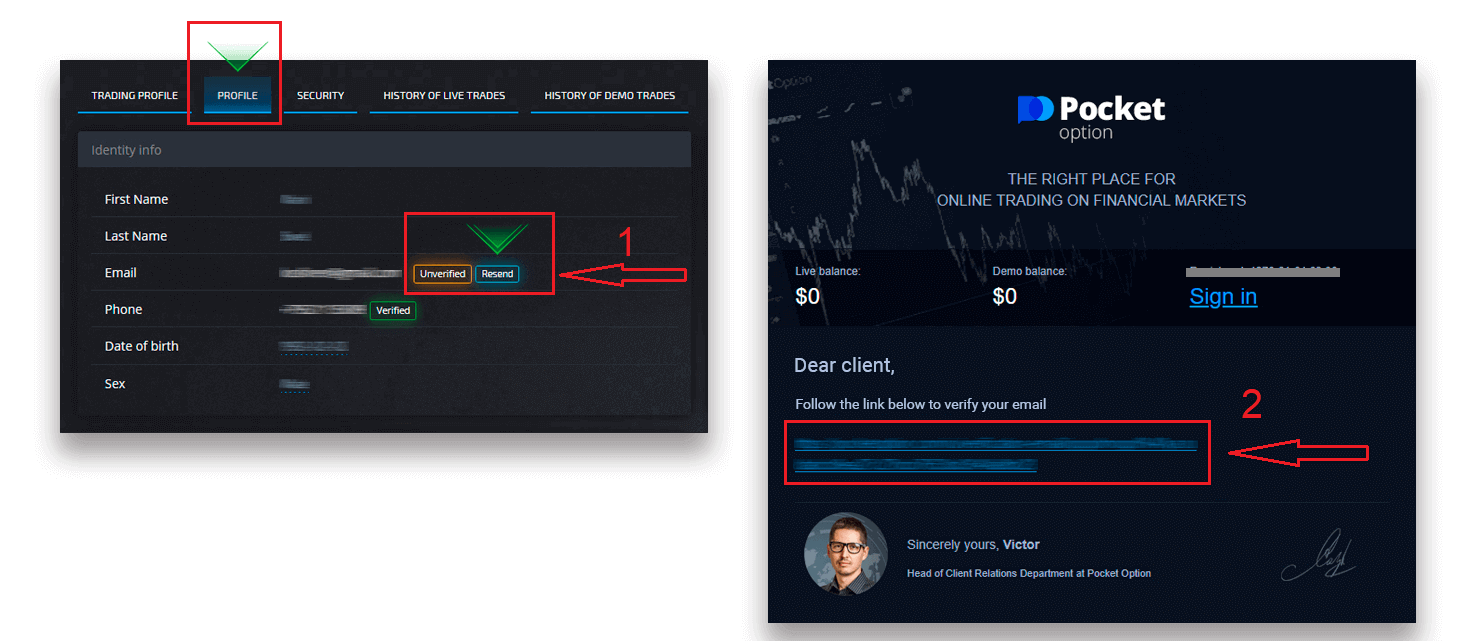
Хэрэв та биднээс баталгаажуулах имэйл хүлээн аваагүй бол платформ дээр ашигласан имэйл хаягаасаа [email protected] руу мессеж илгээгээрэй, бид таны имэйлийг гараар баталгаажуулах болно.
Identity ашиглан Pocket Option дансаа баталгаажуулна уу
Таныг хувийн мэдээлэл, хаягийн мэдээллийг өөрийн профайлдаа бөглөж, шаардлагатай бичиг баримтыг байршуулсны дараа баталгаажуулах үйл явц эхэлнэ. Профайл
хуудсыг
нээж , Identity status болон Address status хэсгүүдийг олоорой.
Анхаар: Баримт бичгийг байршуулахаасаа өмнө "Identity status", "Adress status" хэсэгт хувийн болон хаягийн бүх мэдээллийг оруулах шаардлагатайг анхаарна уу.
Иргэний үнэмлэхийг баталгаажуулахын тулд бид паспорт, орон нутгийн иргэний үнэмлэх (хоёр тал), жолооны үнэмлэх (хоёр тал) сканнердах / гэрэл зургийн зургийг хүлээн авна. Өөрийн профайлын харгалзах хэсэгт байгаа зургуудыг дарж эсвэл буулгана уу. 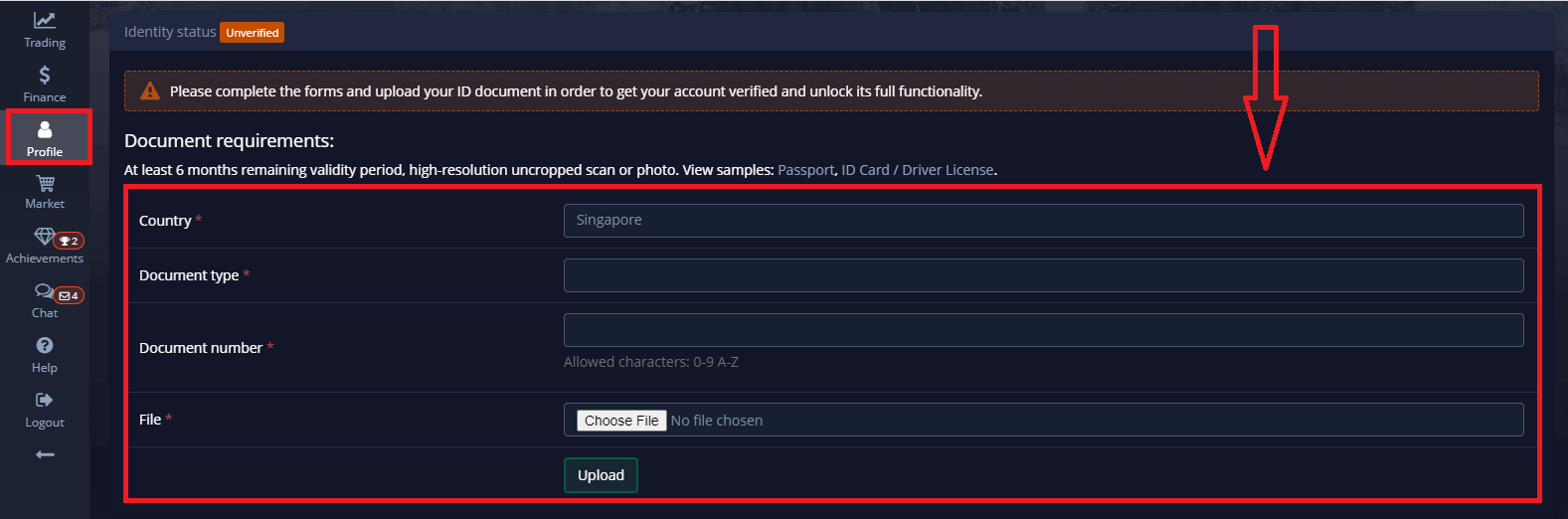
Баримт бичгийн дүрс нь өнгөтэй, тайралтгүй (баримт бичгийн бүх ирмэг нь харагдахуйц байх ёстой), өндөр нарийвчлалтай (бүх мэдээлэл тодорхой харагдах ёстой) байх ёстой.
Жишээ: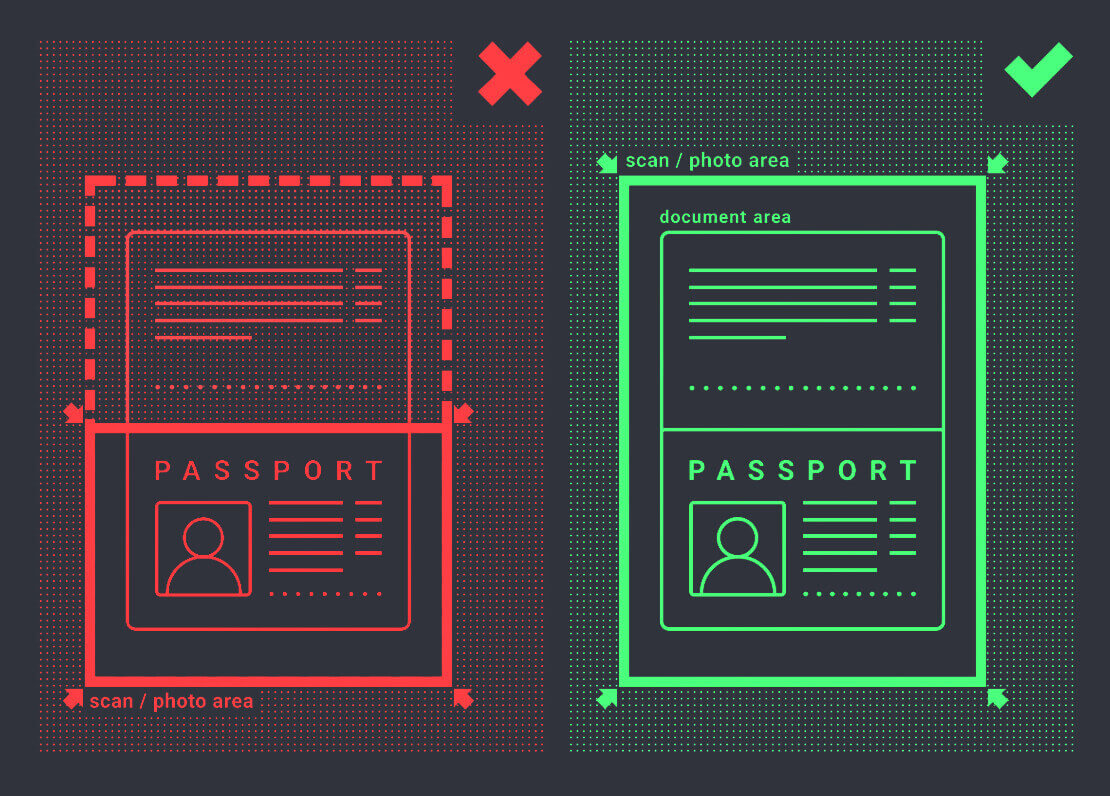
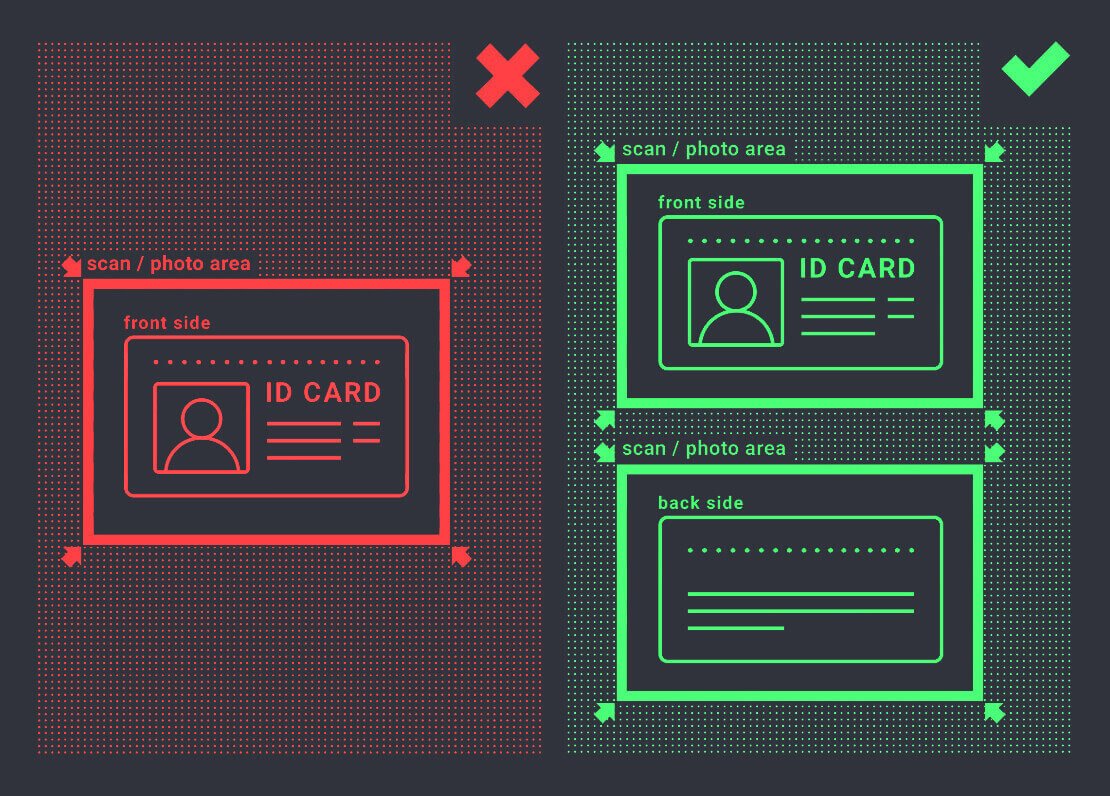
Таныг зураг байршуулсны дараа баталгаажуулах хүсэлт үүснэ. Та баталгаажуулалтын явцыг зохих тусламжийн тасалбараас хянах боломжтой бөгөөд мэргэжилтэн хариулах болно.
Хаяг ашиглан Pocket Option дансаа баталгаажуулна уу
Таныг хувийн мэдээлэл, хаягийн мэдээллийг өөрийн профайлдаа бөглөж, шаардлагатай бичиг баримтыг байршуулсны дараа баталгаажуулах үйл явц эхэлнэ. Профайл
хуудсыг
нээж , Identity status болон Address status хэсгүүдийг олоорой.
Анхаар: Баримт бичгийг байршуулахаасаа өмнө "Identity status", "Adress status" хэсэгт хувийн болон хаягийн бүх мэдээллийг оруулах шаардлагатайг анхаарна уу.
Бүх талбарыг бөглөх ёстой (заавал биш "хаяг мөр 2"-оос бусад). Хаягийн баталгаажуулалтын хувьд бид данс эзэмшигчийн нэр, хаягаар 3-аас дээшгүй сарын өмнө олгосон цаасан дээрх хаягийн баримтыг (компьютерийн төлбөр, банкны хуулга, хаягийн гэрчилгээ) хүлээн авдаг. Өөрийн профайлын харгалзах хэсэгт байгаа зургуудыг дарж эсвэл буулгана уу. 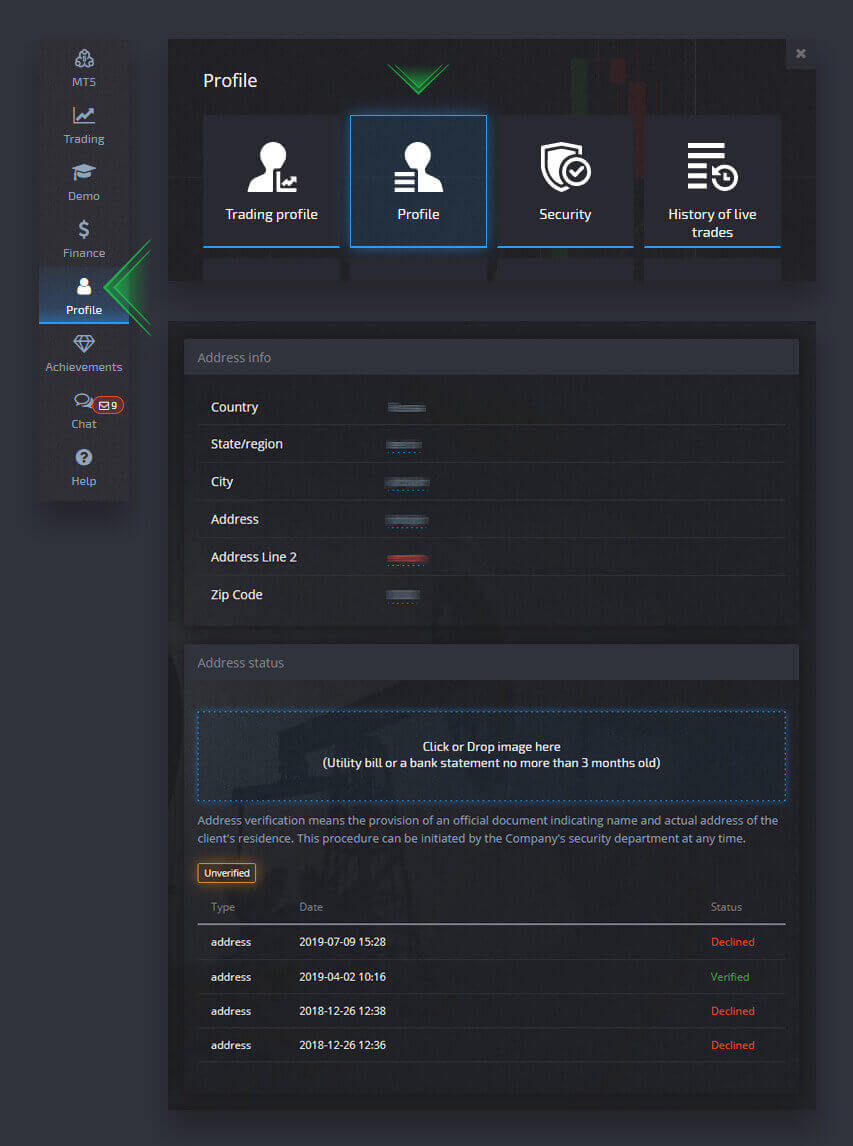
Баримт бичгийн дүрс нь өнгөт, өндөр нягтралтай, тайралтгүй байх ёстой (баримт бичгийн бүх ирмэг нь тодорхой харагдаж, тайралттай).
Жишээ: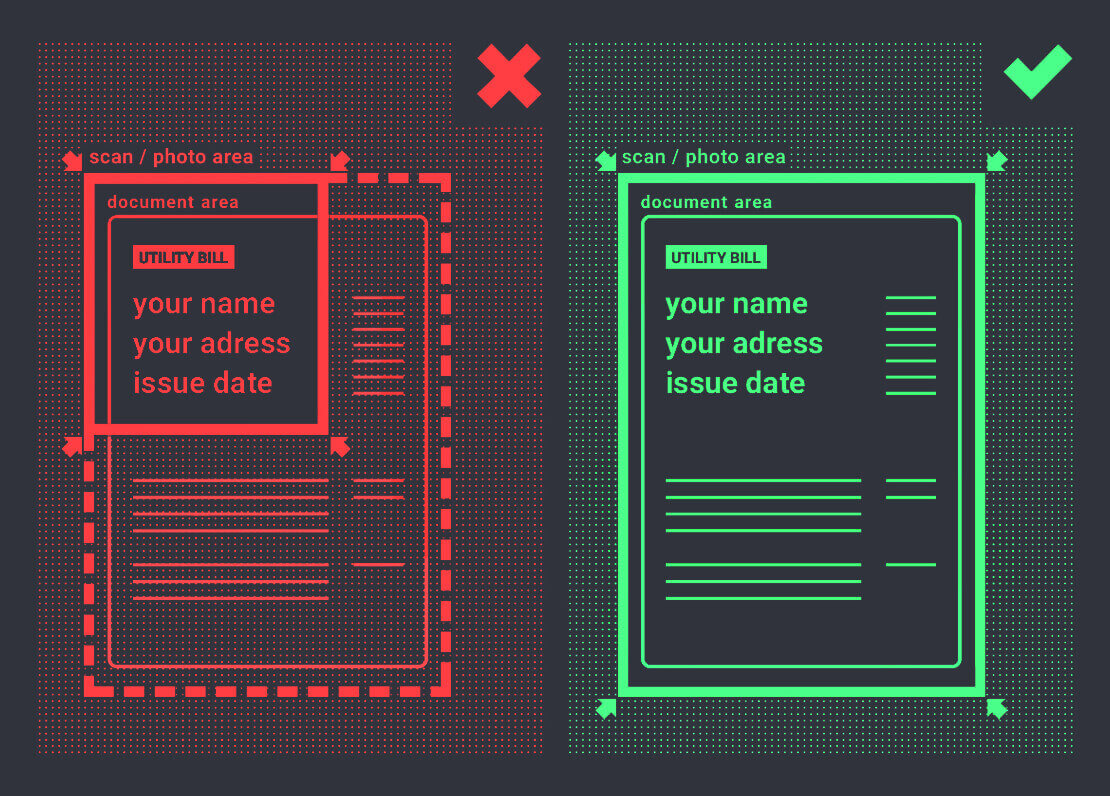
Таныг зураг байршуулсны дараа баталгаажуулах хүсэлт үүснэ. Та баталгаажуулалтын явцыг зохих тусламжийн тасалбараас хянах боломжтой бөгөөд мэргэжилтэн хариулах болно.
Банкны карт ашиглан Pocket Option дансаа баталгаажуулна уу
Энэ аргаар мөнгө авах хүсэлт гаргаснаар картын баталгаажуулалт боломжтой болно.
Мөнгө авах хүсэлтийг үүсгэсний дараа Профайл хуудсыг нээгээд "Кредит/дебит картын баталгаажуулалт" хэсгийг олоорой. 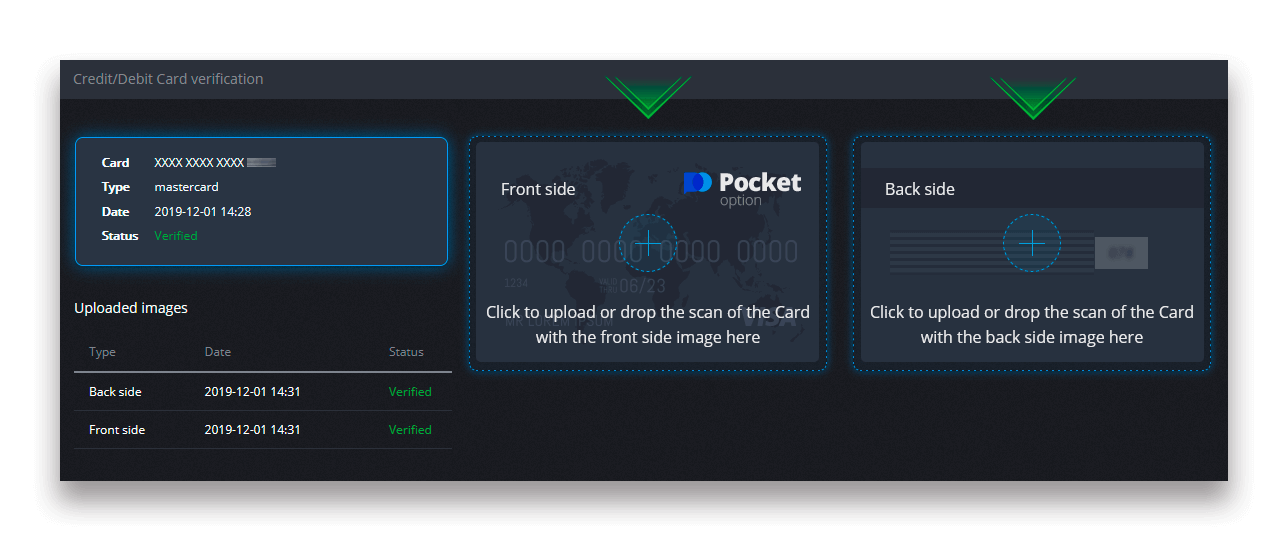
Банкны картыг баталгаажуулахын тулд та өөрийн профайлын харгалзах хэсэгт картынхаа урд болон хойд талын сканнердсан зургийг (зураг) байршуулах шаардлагатай (Кредит/дебит картын баталгаажуулалт). Урд талд эхний болон сүүлийн 4 цифрээс бусад бүх цифрийг оруулна уу. Картын ар талд CVV кодыг таглаж, картанд гарын үсэг зурсан эсэхийг шалгана уу.
Жишээ: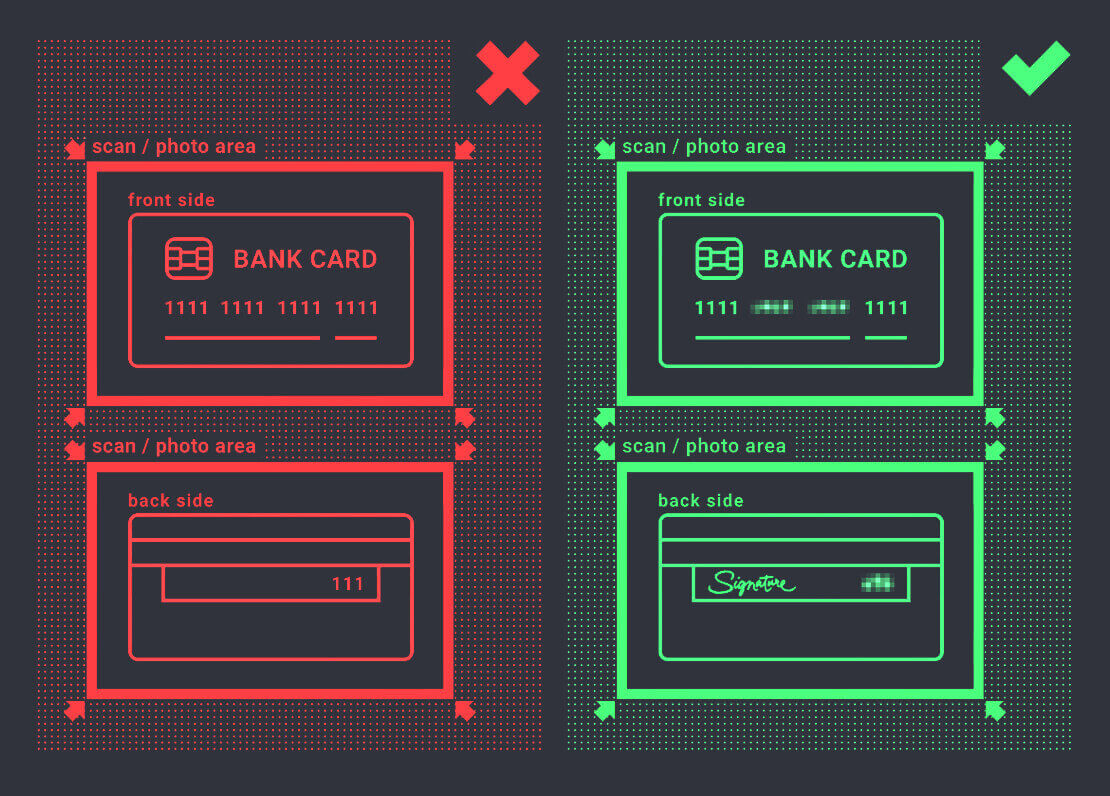
Процесс эхэлсний дараа баталгаажуулах хүсэлт үүснэ. Та энэ хүсэлтийг ашиглан баталгаажуулалтын явцыг хянах эсвэл манай тусламжийн багтай холбогдож тусламж авах боломжтой.
Дүгнэлт: Халаасны сонголт дээр арилжааны амжилтанд хүрэх найдвартай зам
Pocket Option дансанд нэвтэрч, баталгаажуулах нь найдвартай, ашигтай арилжаа хийх анхны алхам юм. Эдгээр энгийн алхмуудыг дагаснаар та платформын бүх онцлогт нэвтэрч, нийцлийг баталгаажуулж, санхүүгийн гүйлгээгээ хамгаалах боломжтой.
Та анх удаа арилжаа хийж байгаа эсвэл дэвшилтэт стратеги удирдаж байгаа эсэхээс үл хамааран Pocket Option нь таны аюулгүй байдал, амжилтыг чухалчилдаг. Таны аялал эндээс эхэлнэ: нэвтэрч, бүртгэлээ баталгаажуулж, итгэлтэйгээр арилжаа хий!